ዝርዝር ሁኔታ:
- ደረጃ 1 - ሃርድዌር
- ደረጃ 2 የሃርድዌር ግንባታ
- ደረጃ 3 - የሃርድዌር ይዘት…
- ደረጃ 4 የኦዲዮ ሃርድዌር ጫን…
- ደረጃ 5 - የስርዓተ ክወና ቅንብር እና ውቅር
- ደረጃ 6: የመተግበሪያ ሶፍትዌር መጫኛ
- ደረጃ 7: ክወና
- ደረጃ 8 - መላ መፈለግ

ቪዲዮ: PiTextReader-ለተበላሸ ራዕይ ለአጠቃቀም ቀላል የሰነድ አንባቢ -8 ደረጃዎች (ከስዕሎች ጋር)

2024 ደራሲ ደራሲ: John Day | [email protected]. ለመጨረሻ ጊዜ የተሻሻለው: 2024-01-30 07:32
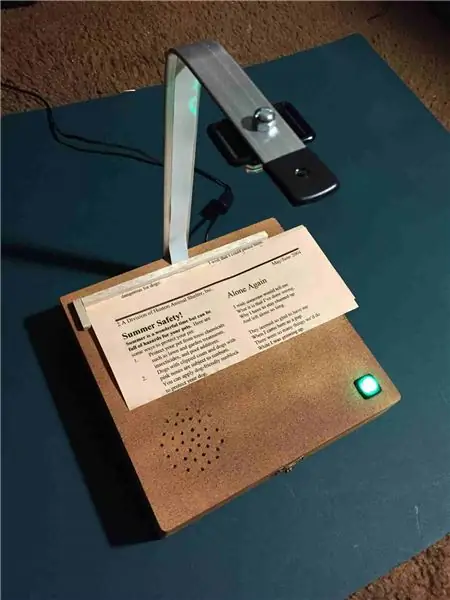
አጠቃላይ እይታ
አዘምን-አጭር የቪዲዮ ማሳያ
PiTextReader የማየት እክል ያለበት ሰው ከደብዳቤዎች ፣ ከደብዳቤዎች እና ከሌሎች ዕቃዎች ጽሑፍን “እንዲያነብ” ያስችለዋል። የእቃውን ምስል በቅጽበት ያንሳል ፣ OCR ን (የኦፕቲካል ባህርይ ዕውቀትን) በመጠቀም ወደ ግልፅ ጽሑፍ ይለውጣል ፣ ከዚያ ጽሑፍ-ወደ-ንግግር በመጠቀም ጽሑፉን ይናገራል።
አንባቢው በተቻለ መጠን ለመጠቀም በጣም ቀላል እንዲሆን የተነደፈ ነው። በይነመረብ አያስፈልግም ፣ ግራፊክ በይነገጽ ፣ አንድ ቁልፍ ብቻ። ንጥሉን በመቀመጫው ላይ ለማንበብ ብቻ ያስቀምጡ እና አንድ ቁልፍ ይጫኑ። ከጥቂት ጊዜ በኋላ ጽሑፉ ተመልሶ ይነበባል።
ይህንን ለዕድሜ የገፋ ወላጅ እንደ ማኩላር ማሽቆልቆል ያሉ ጉዳዮች ላለው ፣ ግን ወደ ድምጽ ንግግር የተተረጎመ ጽሑፍ ለሚፈልግ ለማንኛውም በሰፊው ሊያገለግል ይችላል።
ብዙ አንባቢዎች አሉ ፣ ምንም እንኳን ፣ ብዙ ሺህ ዶላሮችን ያስወጣሉ ወይም የበይነመረብ ግንኙነትን እና ስማርት ስልክን መጠቀም ለሚፈልግ የቴክኖሎጂ እውቀት ላለው ሰው ናቸው። ይህ አንባቢ ከትልቅ የግፋ አዝራር በስተቀር በይነመረብ እና በይነገጽ ሳይኖር ሙሉ በሙሉ ራሱን የቻለ እንዲሆን የተነደፈ ነው።
ጥቅሞች
- ለመቆጣጠር አንድ አዝራር
- ምንም የበይነመረብ ግንኙነት አያስፈልግም
- ለማሰስ ግራፊክ የተጠቃሚ በይነገጽ የለም
- ጠቅላላ ወጪው ከ 100 ዶላር በታች ነው
- ለመሄድ ሁል ጊዜ ዝግጁ
Cons
- ቅርጸ -ቁምፊዎች ፣ ቀለሞች ፣ የጽሑፍ መጠን ፣ ወዘተ ምክንያት OCR ሊገደብ ይችላል።
- ንግግር እስጢፋኖስ ሃውኪንግ ይመስላል
- በነጭ ወረቀት ላይ ለጥቁር ጽሑፍ ትናንሽ ክፍሎች በተሻለ ሁኔታ ይሠራል።
ደረጃ 1 - ሃርድዌር
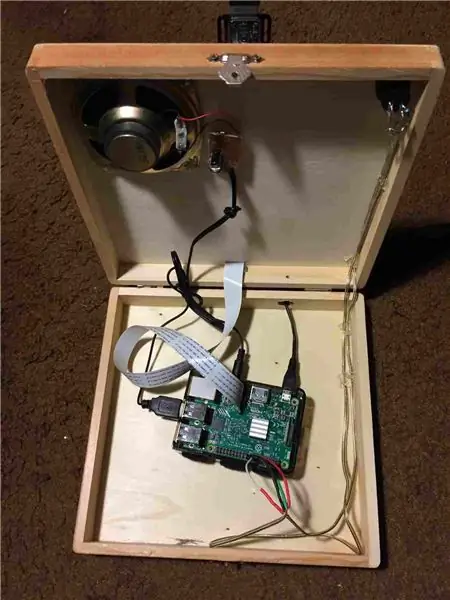
- Raspberry Pi 3 (የፈረስ ጉልበት ይፈልጋል!)
- 8 ጊባ + ማይክሮ ኤስዲ ካርድ
- 5v 2A የዲሲ የኃይል አቅርቦት ለ Raspberry
- Raspberry Pi ካሜራ (መደበኛ ወይም ኖአር)
- 24”Raspberry Pi Camera cablehttps://www.adafruit.com/product/1731
- ካሜራ ተራራ ወይም መያዣhttps://www.adafruit.com/product/3253 orhttps://www.adafruit.com/product/1434
- የሌንስ ማስተካከያ መሣሪያ (ካሜራውን ለማተኮር)
- በዩኤስቢ የሚንቀሳቀስ ሞኖ ድምጽ ማጉያ (አነስተኛ መጠን ይመረጣል!)
- ትልቅ የግፊት ቁልፍ - አፍታ ከ LED ጋር
- ከላይ ካለው አዝራር LED 330 ohm resistor
- ከሚካኤል ወይም ከሌሎች ትላልቅ የጥበብ አቅርቦት መደብሮች የእንጨት ሳጥን 8”x8” x2”።
- ለካሜራ ማቆሚያ ግንባታ እንጨት እንጨት;
- 8”Lx1” Wx1/2”ቲ ጠፍጣፋ ሰቅ
- 5”Lx1” Wx1/4”ቲ ጠፍጣፋ ስትሪፕ
- ለአቀማመጥ መመሪያ 6”Lx1/2” x1/2”ካሬ dowel
- ብሎኖች ፣ ሙጫ ፣ ሽቦ ፣ መሸጫ ወዘተ.
ደረጃ 2 የሃርድዌር ግንባታ



የ 8 "x8" ሣጥን በመጠቀም
1. ለኤሌክትሪክ ገመድ ከኋላ ቀዳዳ ይከርሙ።
2. ለቅጽበታዊ አዝራር ከፊት በቀኝ ጥግ ላይ ጉድጓድ ይቆፍሩ 3. ለድምጽ ማጉያው ቀዳዳ (ቶች)። (ከዚህ በታች የድምፅ ደረጃ 12 ን ይመልከቱ)
4. ለካሜራ መጫኛ የ 2”x1/4” x13”የአሉሚኒየም ንጣፍ ቁራጭ እጠቀም ነበር ፣ ግን የእንጨት ሰቆች እንዲሁ ይሠራሉ።
ሀ. በሣጥኑ LID ጀርባ ላይ 8 ኛውን ጠፍጣፋ የእንጨት መሰንጠቂያ ይጫኑ። (ከ LID ጋር እንደተያያዘ እርግጠኛ ይሁኑ እና የሳጥኑ የታችኛው ክፍል አይደለም ፣ አለበለዚያ እርስዎ መክፈት አይችሉም!)
ለ. በ 8 vertical አናት ላይ 5 ኛውን ጠፍጣፋ የእንጨት መሰንጠቂያ በዊንች እና ሙጫ ላይ ይጫኑ። ያስታውሱ የካሜራው ቁመት የሰነዱን መጠን እና አስፈላጊውን ትኩረት ይወስናል። ለትላልቅ አካባቢ ሰነዶች ከፍ ብለው መሄድ ይፈልጉ ይሆናል።
5. በካሜራ ገመድ በኩል ለማለፍ በ 8”አቀባዊ አቅራቢያ ባለው ሳጥን አናት ላይ 1” x1/16”መሰንጠቂያ ይቁረጡ።
ማሳሰቢያ -ለኤሌክትሮኒክስ ፣ በቀላሉ ማስተካከያዎችን ማድረግ እንዲችሉ ፣ አካሎቹን ገና በቋሚነት እንዳይጭኑ ሀሳብ አቀርባለሁ።
6. የ 24 camera ካሜራ ካሜራ ከካሜራ ጋር ያገናኙ። ገና ራሴፕበርሪ ለማድረግ አይገናኙ።
ደረጃ 3 - የሃርድዌር ይዘት…


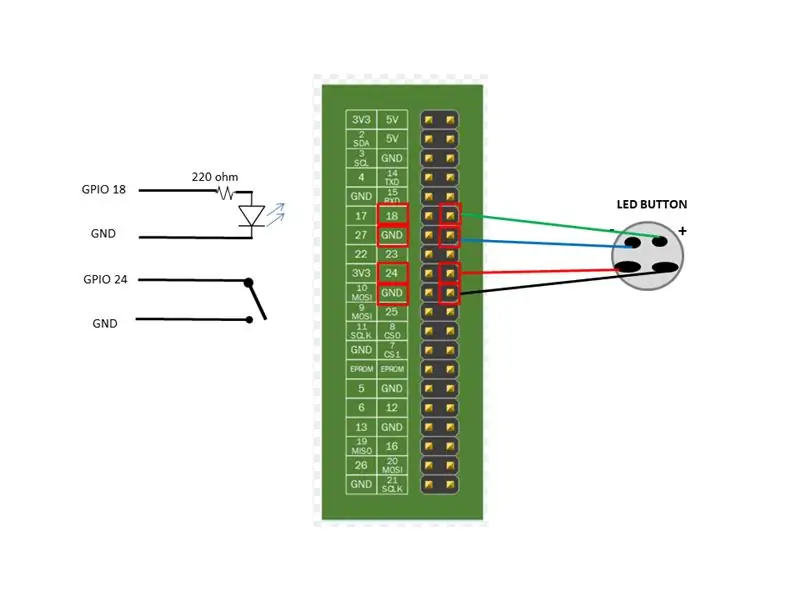
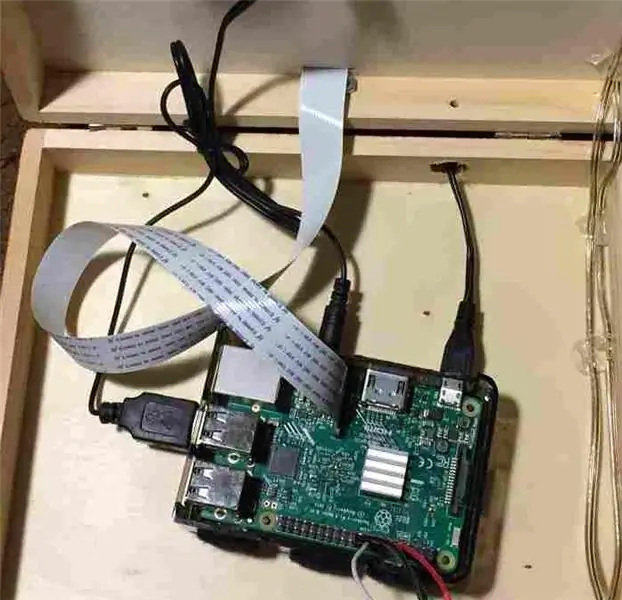
7. ካሜራውን ከ 5 ኙ የእንጨት መሰንጠቂያ ጫፍ ወደ ታች ወደታች ያያይዙት። አንዴ ሲሮጡ ሌንሱን በቀላሉ ለማተኮር እንዲችሉ ካሜራውን በእሱ ጉዳይ ላይ ከማስቀመጥዎ በፊት መጠበቅን እመክራለሁ!
ለመጀመሪያ ትኩረት ፣ የማስተካከያ መሣሪያውን ይጠቀሙ እና ሌንስን በተቃራኒ በሰዓት አቅጣጫ 1/4 ያዙሩት! መዞር።
8. በካሜራ በኩል የካሜራውን ገመድ ወደታች ያሂዱ ከዚያም ከ Pi ጋር ያያይዙት። (ፓይ እንደጠፋ እርግጠኛ ይሁኑ!)
9. ቅጽበታዊ ቁልፍን ይጫኑ እና በእሱ እና በፒ ጂፒዮ ፒን 24 እና በ GND መካከል ሽቦዎችን ያገናኙ። እና አዝራሩን ኤልዲኤን በ 220 ohm resistor በኩል ከ Pi GPIO ፒኖች 18 እና GND ጋር ያገናኙ።
10. የኃይል አቅርቦቱን በሳጥኑ ውስጥ ያሂዱ እና በ Pi ውስጥ ይሰኩ። ገመዱ መውጣት እንዳይችል በሳጥኑ ውስጥ ያለውን ቀዳዳ ለመሰካት እንደ ሙቅ ማቅለጥ ሙጫ ወይም ተመሳሳይ የመሳሰሉትን የጭንቀት ማስታገሻዎችን መጠቀም ያስፈልግዎታል።
ደረጃ 4 የኦዲዮ ሃርድዌር ጫን…



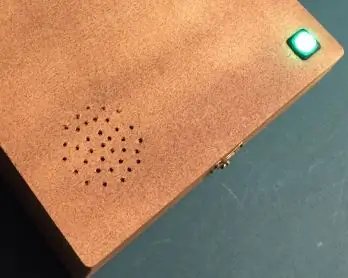
11. ለድምጹ ፣ የዩኤስቢ ኃይልን እና ሚኒ ጃክ ድምጽን የሚጠቀም ሞኖ ድምጽ ማጉያ ተጠቅሜ ነበር። ኤሌክትሮኒክስን እና ድምጽ ማጉያውን ከዋናው የፕላስቲክ መያዣ አስወግጄ ፣ እና የድምጽ መሰኪያውን ወደ ፒ ኦዲዮ መሰኪያ እና የዩኤስቢ ገመድ ወደ ፒ ዩኤስቢ ውስጥ ሰኩት። እኔ ደግሞ ለተሻለ የድምፅ ጥራት የመጀመሪያውን ትንሽ ተናጋሪን በትልቅ 3”አንድ ተክቼዋለሁ።
እኔ ማጉያውን በሳጥኑ ክዳን ስር ስለጫንኩ ፣ በድምጽ ማጉያ ግሪል ቅርፅ ብዙ ትናንሽ ቀዳዳዎችን ቆፍሬያለሁ።
12. በመጨረሻም ግንኙነቶችን ፣ በተለይም የካሜራውን ገመድ እና የጂፒኦ ግንኙነቶችን ይፈትሹ።
የ PI ን አሁንም ኃይል አያድርጉ። በመጀመሪያ ወደ ሶፍትዌር ማዋቀር ይቀጥሉ…
አንድ ነገር ወዲያውኑ ለማንበብ ዝግጁ ስለሆነ ፒ ሁል ጊዜ መሮጥ አለበት ተብሎ ስለሚታሰብ ማብሪያ/ማጥፊያ የለም። እሱ ጥቂት ዋት ብቻ ይጠቀማል እና ያለምንም ችግሮች 24/7 ሊሠራ ይችላል።
ካልተነቀለ ወይም የኃይል ውድቀት ከሆነ የ SD ካርዱ መበላሸት ይቻላል ፣ ግን አልፎ አልፎ ነው። ገና የማይነቃነቅ ኤስዲ ካርድ አልነበረኝም ፣ ገና። ነገር ግን በየጊዜው በሚጠፋ/በሚበራ የኃይል ገመድ ውስጥ አይግቡ።
ደረጃ 5 - የስርዓተ ክወና ቅንብር እና ውቅር
Raspbian Jessie (ወይም Stretch) Lite (ለዚህ ፕሮጀክት GUI የለም) ጋር 8 ጊባ ወይም ትልቅ የማይክሮ ኤስዲ ካርድ ይቅረጹ።
www.raspberrypi.org/downloads/raspbian/
በኤስኤስኤች በኩል Raspberry ን በርቀት መድረስ ያስፈልግዎታል። በዊንዶውስ ላይ የ PUTTY SSH ተርሚናል ፕሮግራምን መጠቀም ይችላሉ። በማክ ላይ ፣ የትእዛዝ ተርሚናል መስኮት ብቻ ይምጡ። በአማራጭ ፣ እሱን ለመገንባት ብቻ የቁልፍ ሰሌዳ እና የኤችዲኤምአይ መቆጣጠሪያን በጊዜ ውስጥ መሰካት ይችላሉ ፣ ግን ኤስኤስኤች በኋላ ላይ መስራት ቀላል ያደርገዋል።
ያውቁ ነበር? ዊንዶውስ ፒሲን በመጠቀም በ SD ካርድ ላይ Raspbian Jessie ን ከጫኑ ፣ Raspberry ላይ ከመጫንዎ በፊት የ WiFi እና የኤስኤስኤች መዳረሻን ለማዋቀር በካርዱ ላይ ሁለት ፋይሎችን መፍጠር ይችላሉ?
ለዚህ ፣ የእርስዎ ኤስዲ ካርድ በአሁኑ ጊዜ እንደ K: በእርስዎ ፒሲ ላይ እንደተጫነ ያስቡ።
1) የቅርብ ጊዜውን የ Raspbian Jessie ምስል ወደ ኤስዲ ይጫኑ። ለዚህ ፕሮጀክት ፣ ጄሲ ሊት መሥራት አለበት።
2) በማስታወሻ ደብተር ፣ ልክ “ssh” የሚባል ፋይል ይፍጠሩ እና እንደ “ሁሉም ፋይሎች” አስቀምጥን ለ K: / ssh ፋይሉ ማንኛውንም ነገር መያዝ ይችላል። አስፈላጊ የሆነው የፋይል ስም ነው። “Ssh.txt” መሆን የለበትም !!!
3) በማስታወሻ ደብተር ፣ ከሚከተለው ጋር “wpa_supplicant.conf” የተባለ ፋይል ይፍጠሩ
ctrl_interface = DIR =/var/run/wpa_supplicant GROUP = netdevupdate_config = 1
አውታረ መረብ = {
ssid = "mySSID" psk = "mypassword" key_mgmt = WPA-PSK}
አስቀምጥ እንደ “ሁሉም ፋይሎች” ወደ K: / wpa_supplicant.conf እንደገና ፣ ማስታወሻ ደብተርን ወደ “wpa_supplicant.conf.txt” እንዲለውጠው አይፍቀዱ !!
Raspberry ን ለመጀመሪያ ጊዜ ሲያነሱት ፣ ጄሲ እነዚህን ይፈልግና ከእርስዎ Wifi ጋር ይገናኛል። ምንም እንኳን አውቶማቲክ ዲኤችሲፒን በመጠቀም የተመደበ ስለሆነ ፣ ለአይፒ አድራሻው ራውተርዎን ማየት አለብዎት።
አሁን ወደ የእርስዎ Pi ለመጫን ዝግጁ ነው ፦
1. የማይክሮ ኤስዲ ካርዱን ወደ ፒ ውስጥ ያስገቡ እና አሁን ኃይሉን ይሰኩ።
2. ወደ የእርስዎ Raspberry Pi በርቀት ለመግባት ፣ የአይፒ አድራሻውን ማግኘት ያስፈልግዎታል። ልትሞክረው ትችላለህ:
$ ssh [email protected]
ወይም ከ Putty የአስተናጋጅ ስም ያስገቡ- [email protected]
አለበለዚያ ፣ የእርስዎ ራውተር የአካባቢያዊ መሣሪያዎችዎን የአይፒ አድራሻዎችን ያሳየ እንደሆነ ማየት ያስፈልግዎታል።
አንዴ እንደ ፒ ተጠቃሚ ከገቡ በኋላ ፦
3. የእርስዎን Raspbian OS ያዘምኑ ፦
$ sudo ተስማሚ ዝመና
$ sudo ተስማሚ ማሻሻል
4. Raspberry ን ያዋቅሩ እና ካሜራውን ያንቁ
$ sudo raspi-config
ሀ. የተጠቃሚ የይለፍ ቃል ይለውጡ
ለ. በይነገጽ አማራጮች -> ካሜራ -> አንቃ
ሐ. ጨርስ
መ. ዳግም አስነሳ
ደረጃ 6: የመተግበሪያ ሶፍትዌር መጫኛ
አሁን ወደ የእርስዎ ፒ ተመልሰው ይግቡ እና የ PiTextReader መተግበሪያውን ለመጫን ዝግጁ ነዎት።
1. የመጀመሪያ ተፈላጊ ሶፍትዌርን ይጫኑ - $ sudo apt install git –y
2. ሶፍትዌሩን ያውርዱ ፦
$ ሲዲ /ቤት /ፒ
$ git clone
$ cd PiTextReader
$ sh install.sh
አስፈላጊ ከሆነም install.sh ን ብዙ ጊዜ እንደገና ማደስ ይችላሉ።
3. ድምፁን የሚያቀናብር ፣ ከጽሑፍ ወደ ንግግር ንግግር የሚጫወት እና ፎቶ የሚያነሳውን የሙከራ ፕሮግራም ለማንበብ እና ለማስኬድ ቀለል ያለ ሰነድ ያስቀምጡ።
$ sh test.sh
ማንኛውም የስህተት መልዕክቶች ከደረሱ ፣ ከዚህ በታች መላ መፈለግን ያረጋግጡ። አስፈላጊ ከሆነ ድምጹን ለማስተካከል የ test.sh ፕሮግራምን ያርትዑ።
4. የሙከራ ፕሮግራሙ ፎቶን ወደ “test.jpg” ያስቀምጣል። ትኩረትን እና የእይታ መስክን ማየት እንዲችሉ ይህንን ምስል ወደ ፒሲ መገልበጥ ያስፈልግዎታል። ይህንን ለማድረግ ፈጣን እና ቆሻሻ መንገድ በእርስዎ ፒ ላይ ትንሽ የድር አገልጋይ መጀመር እና አሳሽ መጠቀም ነው።
$ python -m SimpleHTTPServer 8080 &
ከዚያ ወደ https:// {IPaddress}: 8080/ያስሱ
በ test-j.webp
ካሜራውን ለማተኮር የሌንስ ማስተካከያ መሣሪያን ይጠቀሙ።
እንደአስፈላጊነቱ የ test.sh ፕሮግራሙን እንደገና ያሂዱ።
ማሳሰቢያ - የራስፕስቲክ ካሜራ ቅንብሮችን ማስተካከል ከፈለጉ ፣ የ pitextreader.py ፕሮግራምን ከአዲሱ ቅንብሮች ጋር ማርትዕ ያስፈልግዎታል።
CAMERA = "raspistill -cfx 128: 128 --awb auto -rot 90 -t 500 -o /tmp/image.jpg"
5. $ sudo ዳግም ማስነሳት
ፒው መጥቶ ለስራ ዝግጁ ሆኖ በራስ -ሰር መሮጥ አለበት።
ደረጃ 7: ክወና
Pi ን በሚነዱበት ጊዜ “እሺ ዝግጁ” ይሰማሉ እንዲሁም የ LED መብራቱን ያያሉ።
በማንኛውም ጊዜ ኤልኢዲ ሲበራ ፣ ክፍሉ ለመሄድ ዝግጁ ነው።
አንዳንድ የታተመ ጽሑፍ ከካሜራ በታች ያስቀምጡ ፣ በነጭ ወረቀት ላይ ጥቂት የጥቁር ጽሑፍ መስመሮችን ብቻ ያድርጉ።
ልብ ይበሉ ፣ ካሜራ ብዙ ብርሃን አያስፈልገውም ፣ በተለይም ኖአር። የአከባቢ ክፍል መብራት ለእኔ ጥሩ ነበር። በጣም ብዙ ብርሃን ያልተመጣጠነ ብርሃንን ያስከትላል እና ኦ.ሲ.ሲ.ን ያዛባል።
አዝራሩን ይጫኑ።
ኤልኢዲ መብራት አለበት እና የካሜራ ጠቅታ ድምጽ እንዲሁም ንግግር “እሺ መስራት” ድምጽ ማሰማት አለበት።
ከጥቂት ሰከንዶች በኋላ ጽሑፉ መነበብ አለበት። ጽሑፉ የተዛባ ከሆነ ፣ ቅርጸ-ቁምፊው በጣም ጨለማ ወይም በጣም ቀላል ፣ ወደ ጎን ወይም ወደ ላይ ፣ ከዚያ ውጤቱ ጎበዝ-ጉክ ንግግር ይሆናል!
ለመለወጥ እና ማንበብ ለመጀመር ከ5-30 ሰከንዶች ሊወስድ ይችላል ፣ ስለዚህ ታገሱ። ብዙ ጽሑፍ ፣ ረዘም ይላል።
ማንበብዎን ማቆም ከፈለጉ ፣ ድምጹ ገና እየተጫወተ እያለ (LED ጠፍቷል) አዝራሩን መጫን ይችላሉ።
ንግግሩ አንዴ ከተጠናቀቀ ፣ ከጥቂት ሰከንዶች በኋላ ፣ ኤልኢዲ ተመልሶ ይመጣል እና “እሺ ዝግጁ” የሚለውን እንደገና ይሰማሉ። ሌላ ቅኝት ለመውሰድ ዝግጁ ነው።
ካሜራው ያለው ርቀት ለራስፒ ካሜራ እና ለ 8x10 ሰነድ የተወሰነ ክፍል እንደተዘጋጀ ልብ ይበሉ። ሙሉ ገጾች ለማዳመጥ አስቸጋሪ ስለሚሆኑ የሰነዱን ክፍሎች በአንድ ጊዜ ማንበብ የተሻለ ሆኖ አግኝቼዋለሁ። ለማንበብ የሚያስፈልጉት ብዙ ነገሮች ትንሽ ጽሑፍ ናቸው ፣ ስለዚህ ካሜራው በጣም ሩቅ ከሆነ ሊፈታ አይችልም።
መላ ለመፈለግ ከዚህ በታች ምልክት ያድርጉ ፣ በተለይም የ SCANNING እና OCR ክፍል።
ሁሉም ነገር ደህና ከሆነ ፣ ግንባታውን ለማጠናቀቅ ሁሉንም አካላት በቋሚነት ይጫኑ።
ደረጃ 8 - መላ መፈለግ
1. ካሜራ
ካሜራው የነቃ መሆኑን ያረጋግጡ
$ sudo raspi-config
በይነገጽ አማራጮች -> ካሜራ
ይህ ስሱ ስለሆነ በትክክል የተጣጣመ መሆን አለበት። አስፈላጊ ከሆነ ተመሳሳይ ጉዳዮችን ለመፈለግ google “raspberry pi ካሜራ መላ መፈለግ” እንዲሁም የ test.sh ፕሮግራምን ሲያሄዱ የሚያገኙትን የስህተት መልእክት google።
2. ኦዲዮ
የድምፅ መጠን አለዎት?
$ sudo amixer -q sset PCM ፣ 0 100%
የድምፅ ሙከራን ያሂዱ
$ aplay /usr/share/sounds/alsa/Front_Center.wav
አሁንም ኦዲዮ የለም? መሰኪያውን ኦዲዮን አስገድደው
$ sudo raspi -config የላቁ አማራጮች -> ድምጽ -> የጆሮ ማዳመጫ መሰኪያውን ያስገድዱ
3. ንግግር
ከላይ ያለው ድምጽ ጥሩ ከሆነ ፣ ከዚያ ይሞክሩ ፦
$ flite -t ሙከራ
የጉግል የስህተት መልዕክቶች ፣ ካሉ።
መጫኑን እንደገና ይድገሙት
አዎ ንግግሩ ትንሽ እንደ እስጢፋኖስ ሃውኪንግ ይመስላል።
4. መቃኘት እና ኦ.ሲ
አስፈላጊው የማስተካከያ ቦታ ይህ ነው። OCR በትክክል እንዲሠራ ፣ የካሜራው ምስል ጥሩ ጥራት ያለው መሆን አለበት። ሰነዱ በተቀላጠፈ መብራት አለበት ፣ ምንም እንኳን በደማቅ ሁኔታ ባይሆንም።
ጽሑፉ ጠፍጣፋ እና ግልጽ መሆን አለበት። ሁሉም ቅርጸ -ቁምፊዎች ተነባቢ አይደሉም።
ጥራቱን ለማረጋገጥ ሁለቱን ፋይሎች ይመርምሩ
/tmp/text.txt እና /tmp/image.jpg
ትንሹን የድር አገልጋይ መጀመር እና አሳሽ መጠቀም ይችላሉ-
$ cd /tmp $ python -m SimpleHTTPServer 8080 &
በምስሉ ውስጥ ያለው ጽሑፍ ግልፅ እና ሊነበብ የሚችል መሆን አለበት። ምስሉ በትክክለኛው ትኩረት ወደ ቀኝ ጎን ፣ ጥሩ ንፅፅር መሆን አለበት። ተገልብጦ ከሆነ ሰነዱን ዙሪያውን መገልበጥ ሊያስፈልግዎት ይችላል። (ጎበዝ-ጉክን ከሰሙ ተጠቃሚውን ያስታውሱ ፣ ከዚያ ሰነዱን ዙሪያውን ለመገልበጥ ይሞክሩ።) ምስሉ ደካማ ንፅፅር ካለው ፣ መብራቱን ማሻሻል ያስፈልግዎታል ፣ በጣም ብዙ ወይም በጣም ትንሽ ችግሮች ሊያስከትሉ ይችላሉ። ያልተመጣጠነ መብራት እንዲሁ የጽሑፉ ክፍሎች እንዲሳኩ ያደርጋል። “Tesseract-ocr እገዛ” ጉግልን በማድረግ ተጨማሪ እገዛን ማግኘት ይችላሉ
5. የኤችዲኤምአይ ተቆጣጣሪ/የቁልፍ ሰሌዳ
አዎ ፣ የቁልፍ ሰሌዳውን መሰካት እና መከታተል ይችላሉ ፣ ፒ. የአይፒ አድራሻውን ማግኘት ካልቻሉ ወይም በኤስኤስኤች በኩል መድረስ ካልቻሉ። ምንም የ GUI በይነገጽ የለም እና የእርስዎ ማሳያ ተናጋሪ እስካልሆነ ድረስ ይህ ድምፁን ሊያጠፋ ይችላል።
6. ኢንተርኔት/WIFI
WIFI የማይሰራ ከሆነ ፣ ለጊዜው የኤተርኔት ገመድ ማገናኘት እና ያንን መጠቀም ይችላሉ።
መጫኑን እና ማዋቀሩን ከጨረሱ በኋላ ይህ ፕሮጀክት በይነመረብ ወይም WiFi አያስፈልገውም።
የሚመከር:
ሽቦ አልባ ኤስዲ ካርድ አንባቢ [ESP8266]: 10 ደረጃዎች (ከስዕሎች ጋር)
![ሽቦ አልባ ኤስዲ ካርድ አንባቢ [ESP8266]: 10 ደረጃዎች (ከስዕሎች ጋር) ሽቦ አልባ ኤስዲ ካርድ አንባቢ [ESP8266]: 10 ደረጃዎች (ከስዕሎች ጋር)](https://i.howwhatproduce.com/images/001/image-2708-11-j.webp)
የገመድ አልባ ኤስዲ ካርድ አንባቢ [ESP8266]-ዩኤስቢ ሁለንተናዊ መሆን ነበረበት ፣ እና ዋናው ግቡ ከሌሎች መሣሪያዎች ጋር ለመገናኘት በጣም ቀላል ፣ በቀላሉ ለመለዋወጥ ነበር ነገር ግን ባለፉት ዓመታት ሀሳቡ በፍጥነት ሄደ። በጣም የሚያበሳጭ የእነዚህ የዩኤስቢ ወደቦች በጣም ብዙ የተለያዩ ልዩነቶች አሉ
ለቪዲዮ ኮንፈረንስ ንዑስ $ 10 MetaPrax የሰነድ ካሜራ ቅንብር -5 ደረጃዎች

ለቪዲዮ ኮንፈረንስ ንዑስ $ 10 MetaPrax የሰነድ ካሜራ ማዋቀር - በጆን ኢ ኔልሰን በ 20200803 የታተመ [email protected] በመስመር ላይ ስብሰባዎች ውስጥ ጥቅም ላይ የሚውሉ የሰነድ ካሜራዎች ከኦንላይን ቸርቻሪዎች ከ 60 እስከ 150 ዶላር ያስወጣሉ። በድንገት ከ COVID-19 ጋር በተዛመደ ለውጥ ከአካላዊ ትምህርት ወደ ሩቅ ትምህርት በአሠልጣኙ ላይ
ከኢ-አንባቢ የተሠራ ሥነ ጽሑፍ ሰዓት 6 ደረጃዎች (ከስዕሎች ጋር)

ከኢ-አንባቢ የተሰራ የሥነ ጽሑፍ ሰዓት-የሴት ጓደኛዬ * በጣም * ትጉ አንባቢ ናት። የእንግሊዝኛ ሥነ -ጽሑፍ መምህር እና ምሁር እንደመሆኗ መጠን በየዓመቱ ሰማንያ መጽሐፍትን ታነባለች። በምኞቷ ዝርዝር ውስጥ ለሳሎን ክፍላችን ሰዓት ነበር። ከሱቁ የግድግዳ ሰዓት መግዛት እችል ነበር ፣ ግን አስደሳችው የት አለ
የኤሌክትሪክ በር መቆለፊያ በጣት አሻራ ስካነር እና በ RFID አንባቢ 11 ደረጃዎች (ከስዕሎች ጋር)

በኤሌክትሪክ በር በር መቆለፊያ በጣት አሻራ ስካነር እና በ RFID አንባቢ - ፕሮጀክቱ ቁልፎችን የመጠቀምን አስፈላጊነት ለማስወገድ የተነደፈ ነበር ፣ ግባችን ላይ ለመድረስ የኦፕቲካል የጣት አሻራ ዳሳሽ እና አርዱinoኖን እንጠቀማለን። ሆኖም ሊነበብ የማይችል የጣት አሻራ ያላቸው ግለሰቦች አሉ እና አነፍናፊው አያውቀውም። ከዚያ በማሰብ
ርካሽ የሰነድ ካሜራ*: 4 ደረጃዎች

ርካሽ የሰነድ ካሜራ*: የሰነድ ካሜራዎች ውድ ናቸው እና እኔ የምፈልገው የእይታ መስክ የላቸውም። አንድ ቀን ፣ የኤልሲዲ ፕሮጀክተሩን ጀርባ ስመለከት የቪዲዮ ግብዓት እንዳለው አስተውዬ ነበር … ይህ የቪዲዮ ውፅዓት ወዳለው ወደ አሮጌው ዲጂታል ካሜራዬ አመራኝ! የሚያስፈልግዎት - 1
